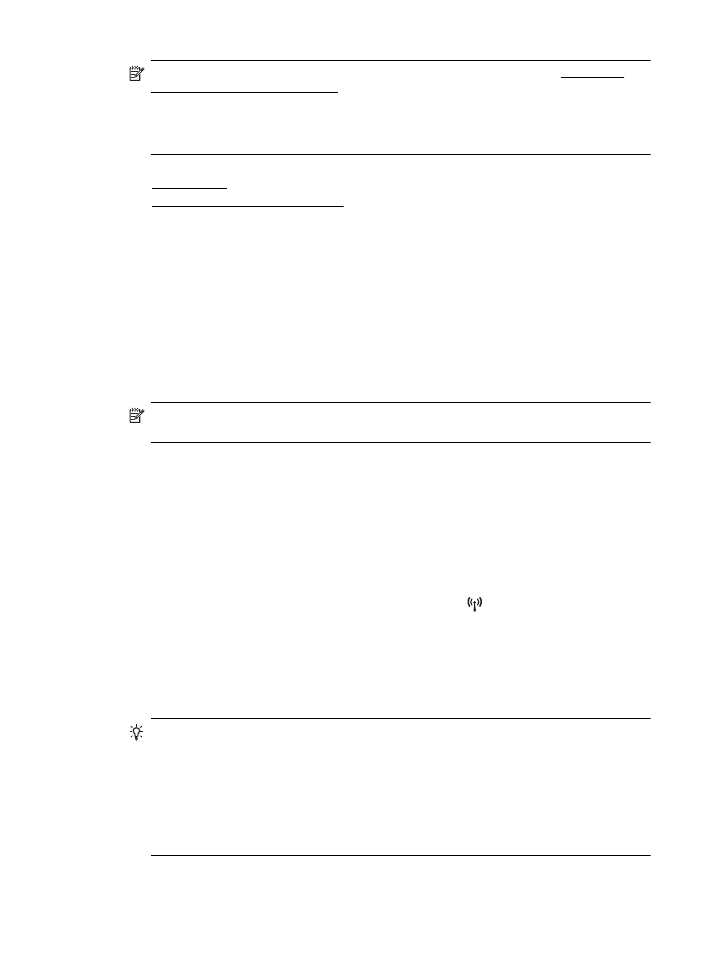
Kaip įjungti integruotąjį tinklo serverį
1. Gaukite spausdintuvo IP adresą arba tinklo įrenginio pavadinimą.
a. Spausdintuvo valdymo skydelyje paspauskite mygtuką (belaidis ryšys).
b. Dešiniau esančiais mygtukais slinkite ir pasirinkite View Wireless Summary (rodyti
belaidžio ryšio suvestinę).
2. Kompiuteryje įdiegtoje tinklo naršyklėje įrašykite spausdintuvui priskirtą IP adresą arba tinklo
įrenginio pavadinimą.
Pavyzdžiui, jei IP adresas yra 123.123.123.123, tinklo naršyklėje įveskite tokį adresą: http://
123.123.123.123
Patarimas Paleidę integruotąjį tinklo serverį, galite jį įtraukti į adresyną, kad galėtumėte į jį
greitai grįžti.
Patarimas Jei operacinėje sistemoje „Mac OS X“ naudojate interneto naršyklę „Safari“, taip
pat galite lengvai atidaryti EWS žymele „Bonjour“ neįrašydami IP adreso. Norėdami naudotis
žymele „Bonjour“, atidarykite „Safari“ ir meniu Safari spustelėkite Preferences (parinktys).
Skirtuko Bookmarks (žymos), juostoje Bookmarks (žymos) pasirinkite Include Bonjour
(įtraukti „Bonjour“), tada uždarykite langą. Spustelėkite žymą Bonjour, o tada pasirinkite tinklo
spausdintuvą, kad galėtumėte atidaryti EWS.
Integruotasis tinklo serveris („HP Officejet 4620 e-All-in-One series“)
219
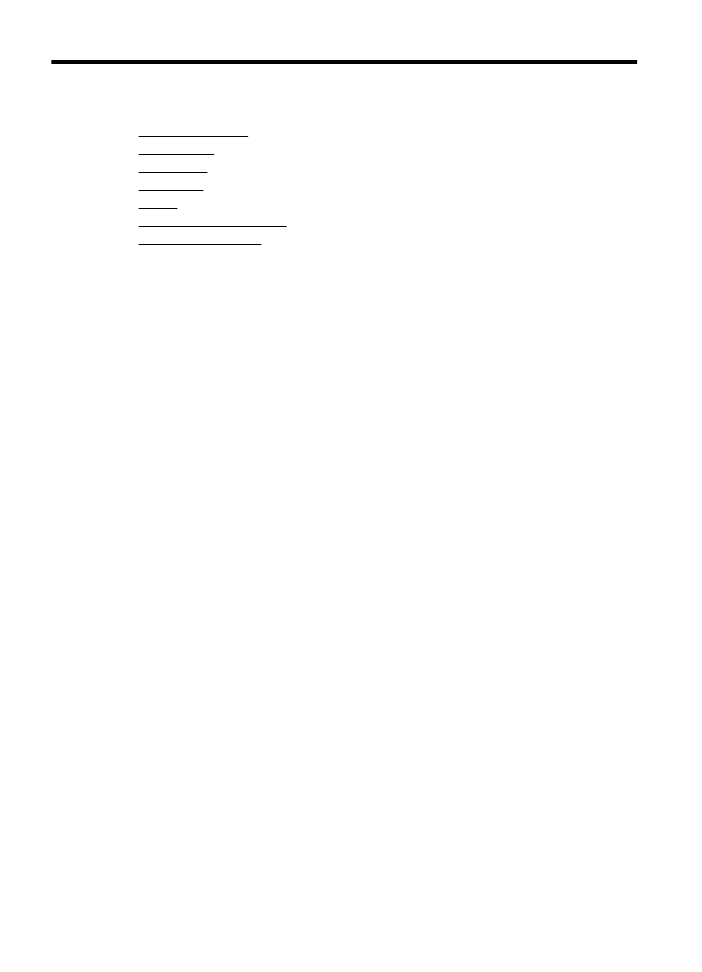
F
Kaip ...?
•
Pasirengimas darbui
•
Spausdinimas
•
Nuskaitymas
•
Kopijavimas
•
Faksas
•
Darbas su rašalo kasetėmis
•
Problemos sprendimas
220
Kaip ...?
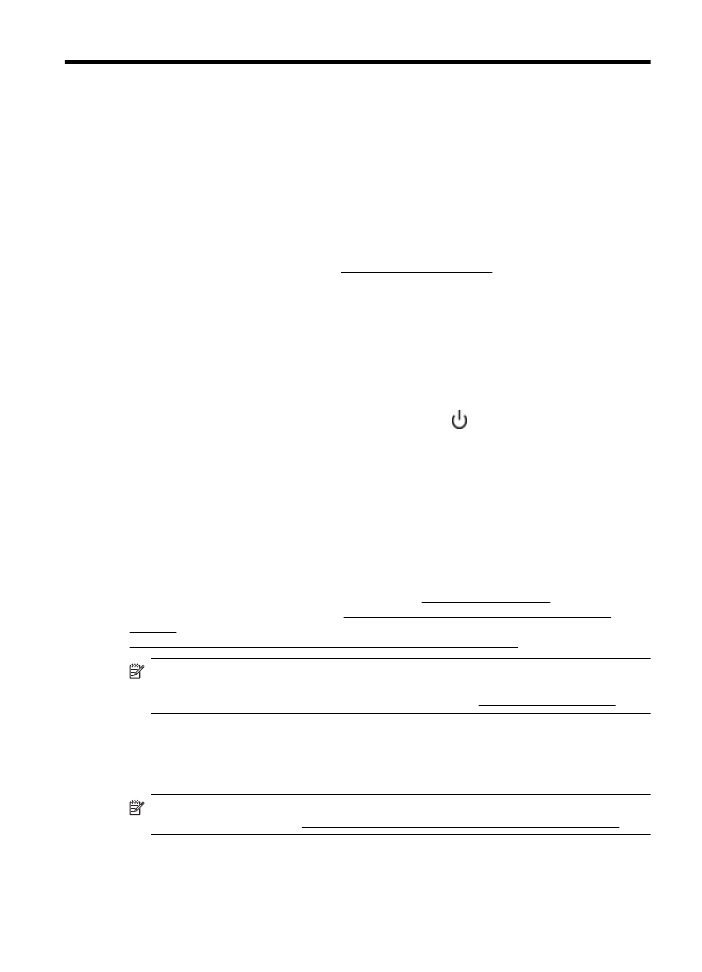
G
Klaidos („Windows“)
Fakso atmintis pilna
Jei įjungta faksogramos priėmimo į atmintį arba HP skaitmeninio fakso („Fax to PC“ (faksograma į
kompiuterį) arba „Fax to Mac“ (faksograma į „Mac“) funkcija, iškilus problemai (pavyzdžiui, įstrigus
popieriui), spausdintuvas įrašo įeinančias faksogramas į atmintį iki tol, kol problema
išsprendžiama. Vis dėlto spausdintuvo atmintis gali prisipildyti neatspausdintomis arba į
kompiuterį nenusiųstomis faksogramomis.
Kad išspręstumėte šią problemą, išspręskite kitas spausdintuvo problemas.
Išsamesnės informacijos rasite skyriuje Fakso problemų sprendimas.
Nėra ryšio su spausdintuvu
Kompiuteris negali susisiekti su spausdintuvu, nes atsitiko vienas iš toliau pateiktų dalykų.
•
Spausdintuvas buvo išjungtas.
•
Atjungtas spausdintuvo jungiamasis kabelis, pavyzdžiui, USB kabelis.
•
Jei spausdintuvas įjungtas į belaidį tinklą, vadinasi, nutrūko belaidis ryšys.
Kad išspręstumėte šią problemą, pamėginkite toliau nurodytus sprendimus.
•
Patikrinkite, ar spausdintuvas įjungtas ir šviečia lemputė
(Maitinimas).
•
Patikrinkite, ar maitinimo ir kiti kabeliai veikia ir gerai prijungti prie spausdintuvo.
•
Patikrinkite, ar maitinimo kabelis gerai prijungtas prie veikiančio kintamosios srovės (AC)
maitinimo lizdo.
Mažai rašalo
Pranešime nurodytoje kasetėje liko mažai rašalo.
Rašalo lygio įspėjimai ir indikatoriai pateikia apytikslę, skirtą tik planavimui. Gavę pranešimą apie
žemą rašalo lygį pasistenkite įsigyti atsarginę kasetę, kad išvengtumėte galimų spausdinimo
vėlavimų. Nereikia keisti kasečių, kol kokybė netampa nepriimtina.
Informacijos apie rašalo kasečių keitimą rasite skyriuje Rašalo kasečių keitimas. Informacijos apie
rašalo kasečių užsakymą rasite skyriuje Spausdinimo eksploatacinių medžiagų užsakymas
internetu. Informacijos apie panaudotų rašalo eksploatacinių medžiagų perdirbimą ieškokite
HP rašalinių spausdintuvų eksploatacinių medžiagų perdirbimo programa.
Pastaba Spausdinant kasetėse esantis rašalas naudojamas įvairiai, pavyzdžiui, pradiniuose
procesuose paruošti spausdintuvą ir kasetes spausdinti. Be to, šiek tiek rašalo lieka ir
sunaudotoje kasetėje. Išsamesnės informacijos rasite adresu www.hp.com/go/inkusage.
Kasetės problema
Pranešime nurodytos kasetės trūksta, ji sugadinta, nesuderinama arba įdėta į netinkamą
spausdintuvo lizdą.
Pastaba Jei pranešime nurodyta, kad kasetė netinkama, informacijos dėl spausdintuvo
kasečių įsigijimo žr. skyriuje Spausdinimo eksploatacinių medžiagų užsakymas internetu.
Kad išspręstumėte šią problemą, pamėginkite toliau pateiktus sprendimus. Sprendimai pateikiame
pradedant labiausiai tikėtinu sprendimu. Jeigu pirmas sprendimas neišsprendžia problemos,
bandykite likusius sprendimus, kol išspręsite problemą.
Klaidos („Windows“)
221
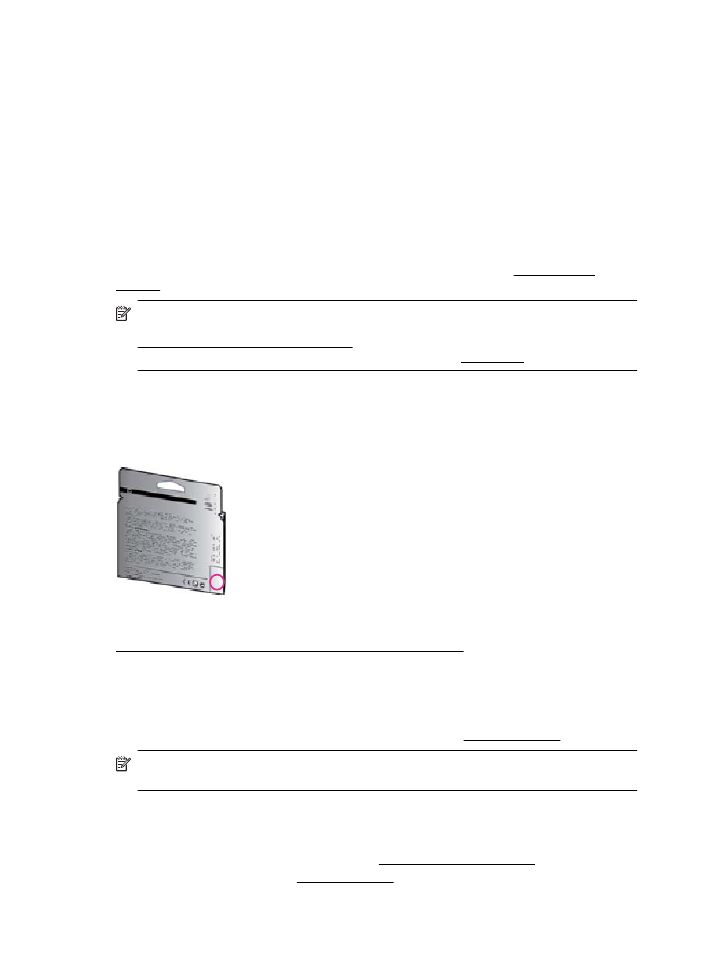
1 sprendimas. Išjunkite ir iš naujo įjunkite spausdintuvą
Išjunkite ir vėl įjunkite spausdintuvą.
Jei problema išlieka, mėginkite kitą sprendimą.
2 sprendimas. Teisingai įdėkite rašalo kasetes
Įsitikinkite, kad visos rašalo kasetės įdėtos teisingai.
1. Atsargiai truktelėdami atverkite rašalo kasečių dangtelį.
2. Pastumdami atleiskite ir tvirtai traukdami į save išimkite rašalo kasetę.
3. Įdėkite kasetę į lizdą. Stipriai paspauskite kasetę, kad būtų užtikrintas geras kontaktas.
4. Uždarykite rašalo kasečių dangtelį ir patikrinkite, ar išnyko klaidos pranešimas.
Pakeiskite rašalo kasetę
Pakeiskite nurodytą rašalo kasetę. Išsamesnės informacijos rasite skyriuje Rašalo kasečių
keitimas.
Pastaba Jeigu jūsų kasetei vis dar galioja garantija, susisiekite su HP pagalbos centru dėl
remonto ar pakeitimo. Išsamesnės informacijos apie rašalo kasečių garantiją rasite skyriuje
Informacija apie rašalo kasetės garantiją. Jei problema išlieka pakeitus kasetę, susisiekite su
HP pagalbos centru. Išsamesnės informacijos rasite skyriuje HP pagalba.
Įdėta nesuderinama senesnės versijos kasetė
Reikia naudoti naujesnę šios kasetės versiją. Dažniausiai naujesnės versijos kasetę galima
nustatyti pagal pakuotės išorę. Raskite garantijos pabaigos datą.
Jei datos dešinėje pažymėta „v1“, vadinasi, kasetė yra naujesnės versijos.
Spustelėkite čia norėdami rasti išsamesnės informacijos internete.
Netinkamas popierius
Į spausdintuvą įdėtas popierius nesuderinamas su spausdintuvo tvarkyklėje parinktu popieriaus
dydžiu ar rūšimi. Pasirūpinkite, kad į spausdintuvą būtų įdėta tinkamo popieriaus, ir vėl
spausdinkite dokumentą. Išsamesnės informacijos rasite skyriuje Laikmenų dėjimas.
Pastaba Jeigu į spausdintuvą įdėtas popierius tinkamo dydžio, spausdintuvo tvarkyklėje
pakeiskite nustatytą popieriaus dydį ir vėl spausdinkite dokumentą.
Per trumpas popierius
Spausdintuvui netinkamas popieriaus dydis.
Daugiau apie spausdintuvui tinkamus dydžius žr. Palaikomų dydžių supratimas.
Daugiau apie laikmenų dėjimą žr. Laikmenų dėjimas.
Priedas G
222
Klaidos („Windows“)
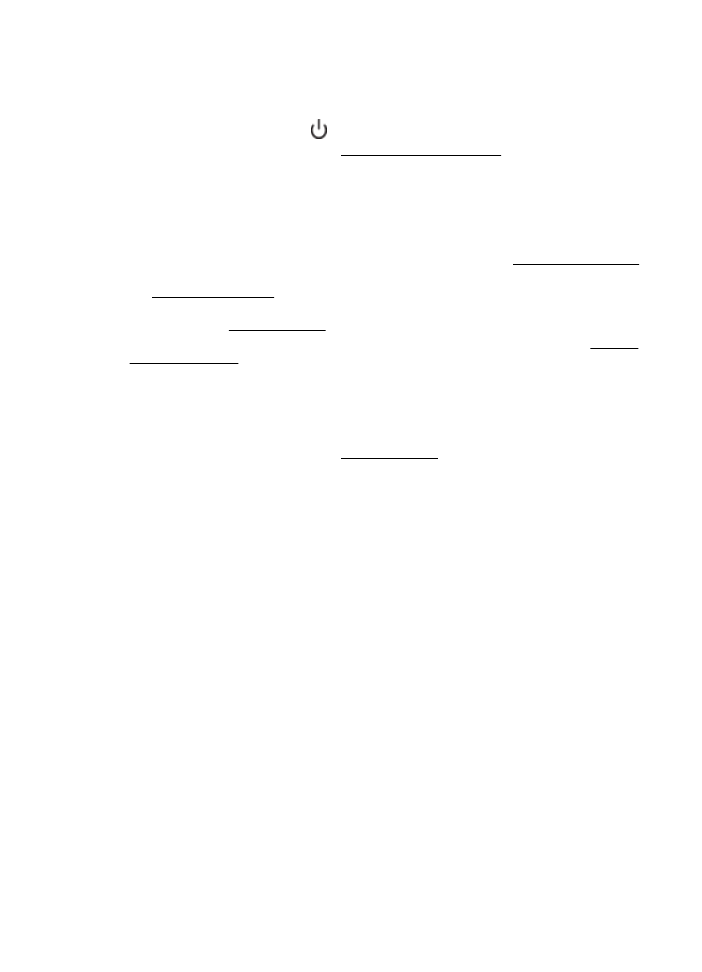
Kasetės atrama negali judėti
Kažkas blokuoja rašalo kasetės laikiklį (spausdintuvo dalį, kuri laiko rašalo kasetes).
Kad pašalintumėte kliūtį, mygtuku
(Maitinimas) išjunkite spausdintuvą ir ieškokite strigties.
Išsamesnės informacijos rasite skyriuje Įstrigusio popieriaus šalinimas.
Popieriaus strigtis
Spausdintuve įstrigo popierius.
Prieš bandydami pašalinti strigtį, perskaitykite toliau pateiktą informaciją.
•
Įsitikinkite, kad įdėjote popieriaus, kuris atitinka specifikacijas ir nėra susiglamžęs,
susilankstęs arba suplyšęs. Išsamesnės informacijos rasite skyriuje Laikmenų specifikacijos.
•
Įsitikinkite, kad spausdintuvas yra švarus. Išsamesnės informacijos rasite skyriuje
Spausdintuvo priežiūra.
•
Patikrinkite, ar tinkamai įdėti lapai į dėklus ir ar dėklai neperpildyti. Išsamesnės informacijos
rasite skyriuje Laikmenų dėjimas.
Strigčių šalinimo instrukcijas, taip pat informacijos, kaip strigčių išvengti, rasite skyriuje Įstrigusio
popieriaus šalinimas.
Spausdintuve baigėsi popierius
Numatytasis dėklas yra tuščias.
Įdėkite daugiau popieriaus ir spustelėkite mygtuką dešiniau OK (gerai).
Išsamesnės informacijos rasite skyriuje Laikmenų dėjimas.
Spausdintuvas atsijungęs
Spausdintuvas šiuo metu neprijungtas. Neprijungto spausdintuvo negalima naudoti.
Kad pakeistumėte spausdintuvo būklę, atlikite toliau išvardytus veiksmus.
1. Spustelėkite Start (pradėti), nurodykite Settings (nuostatos) ir tada spustelėkite Printers
(spausdintuvai) arba Printers and Faxes (spausdintuvai ir faksai).
- Arba -
Spustelėkite Start (pradėti), spustelėkite Control Panel (valdymo skydelis) ir tada du kartus
spustelėkite Printers (spausdintuvai).
2. Jei dialogo lange matomi spausdintuvai nerodomi rodinyje „Details“ (išsami informacija),
spustelėkite meniu View (rodinys), tada – Details (išsami informacija).
3. Jei spausdintuvo būklė yra „Offline“ (neprijungtas), dešiniuoju pelės klavišu spustelėkite
spausdintuvą, tada spustelėkite Use Printer Online (naudoti spausdintuvą prisijungus).
4. Bandykite vėl naudoti spausdintuvą.
Spausdintuvas pristabdytas
Spausdintuvas šiuo metu pristabdytas. Pristabdžius produktą, naujos užduotys įtraukiamos į eilę,
bet nėra spausdinamos.
Spausdintuvas pristabdytas
223
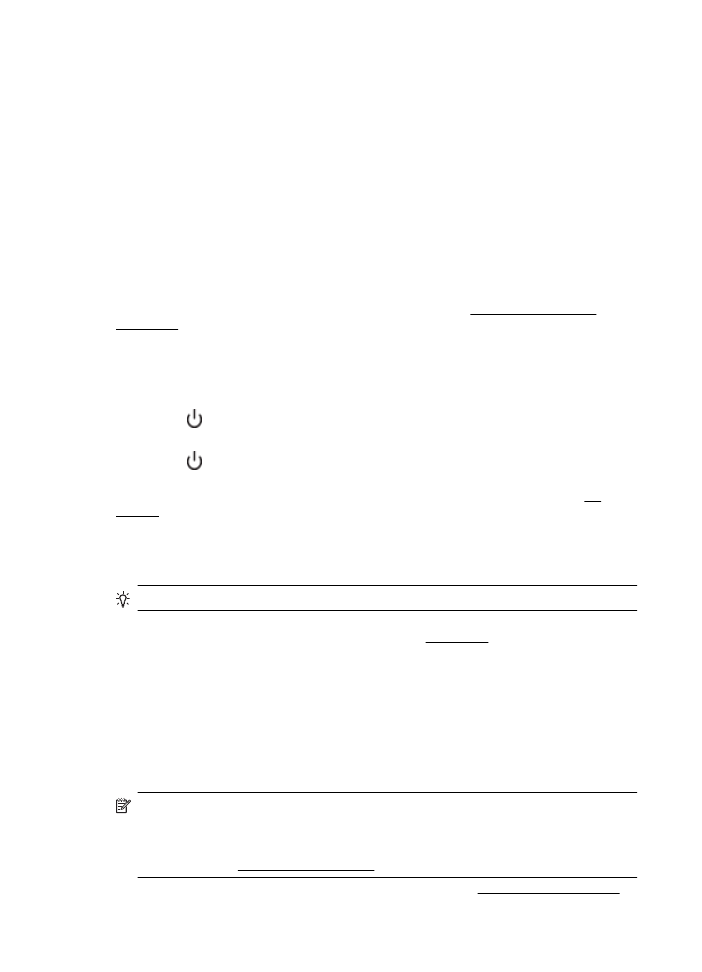
Kad pakeistumėte spausdintuvo būklę, atlikite toliau pateiktus veiksmus.
1. Spustelėkite Start (pradėti), nurodykite Settings (nuostatos) ir tada spustelėkite Printers
(spausdintuvai) arba Printers and Faxes (spausdintuvai ir faksai).
- Arba -
Spustelėkite Start (pradėti), spustelėkite Control Panel (valdymo skydelis) ir tada du kartus
spustelėkite Printers (spausdintuvai).
2. Jei dialogo lange matomi spausdintuvai nerodomi rodinyje „Details“ (išsami informacija),
spustelėkite meniu View (rodinys), tada – Details (išsami informacija).
3. Jei spausdintuvas pristabdytas, dešiniuoju pelės klavišu spustelėkite spausdintuvą, tada
spustelėkite Resume Printing (tęsti spausdinimą).
4. Bandykite vėl naudoti spausdintuvą.
Dokumento nepavyko atspausdinti
Nepavyko spausdintuvu išspausdinti dokumento, nes įvyko spausdinimo sistemos problema.
Informacijos apie spausdinimo problemų sprendimą rasite skyriuje Spausdintuvo problemų
sprendimas.
Spausdintuvo triktis
Įvyko spausdintuvo triktis. Paprastai tokias problemas pavyksta išspręsti atlikus toliau nurodytus
veiksmus.
1. Mygtuku (Maitinimas) išjunkite spausdintuvą.
2. Atjunkite maitinimo kabelį, tada vėl jį prijunkite.
3. Mygtuku (Maitinimas) įjunkite spausdintuvą.
Jei problema išlieka, užsirašykite klaidos kodą, pateiktą pranešime, ir susisiekite su HP pagalbos
centru. Daugiau informacijos apie susisiekimą su HP pagalbos centru skaitykite skyriuje HP
pagalba.
Atviros durelės arba dangtis
Kad spausdintuvas galėtų spausdinti, visi dangčiai ir dangteliai turi būti uždaryti.
Patarimas Dauguma dangčių ir dangtelių prisitvirtina vietoje, kai pilnai uždaryti.
Jeigu problema išlieka, nors tvirtai uždarėte visus dangčius ir dangtelius, susisiekite su HP
technine pagalba. Išsamesnės informacijos rasite skyriuje HP pagalba.
Įdėta anksčiau naudota rašalo kasetė
Pranešime nurodyta rašalo kasetė jau buvo naudota kitame spausdintuve.
Galite naudoti kasetes skirtinguose spausdintuvuose, bet jei kasetė ilgą laiką buvo palikta išimta,
gali nukentėti spausdinamų dokumentų kokybė. Be to, jeigu naudojate rašalo kasetes, kurios buvo
naudojamos kitame spausdintuve, rašalo lygis gali būti rodomas netiksliai arba iš viso gali būti
nerodomas.
Jei spaudinių kokybė netenkina, pabandykite nuvalyti spausdinimo galvutes.
Pastaba Kasečių rašalas spausdinant naudojamas atliekant įvairius veiksmus, įskaitant
spausdintuvo parengimą, kada spausdintuvas ir kasetės paruošiami spausdinti, ir
spausdinimo galvutės aptarnavimą, kuris leidžia išsaugoti spausdinimo purkštukus švarius ir
rašalui tekėti tolygiai. Be to, šiek tiek rašalo lieka ir sunaudotoje kasetėje. Išsamesnės
informacijos rasite www.hp.com/go/inkusage.
Išsamesnės informacijos apie rašalo kasečių laikymą rasite skyriuje Eksploatacinės medžiagos.
Priedas G
224
Klaidos („Windows“)
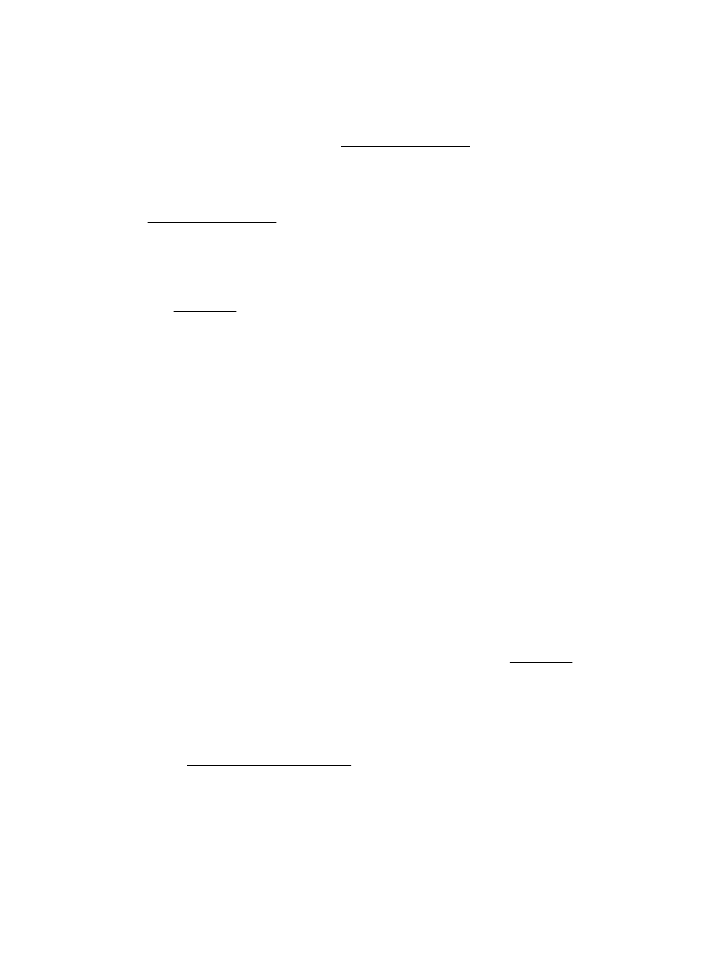
Rašalo kasetėse baigėsi rašalas
Kad galėtumėte spausdinti toliau, reikia pakeisti pranešime nurodytas kasetes. HP rekomenduoja
rašalo kasetę išimti tik tada, kai turėsite naują kasetę, paruoštą dėti.
Išsamesnės informacijos rasite skyriuje Rašalo kasečių keitimas.
Sugedusi rašalo kasetė
Pranešime nurodytos kasetės sugadintos arba neveikia.
Žr. Rašalo kasečių keitimas.
Spausdinimo galvutės triktis
Spausdinimo galvutės problema. Kreipkitės į HP techninės pagalbos tarnybą dėl techninės
priežiūros arba keitimo. Daugiau informacijos apie susisiekimą su HP pagalbos centru skaitykite
skyriuje HP pagalba.
Spausdintuvo reikmenų naujinimas
Pranešime nurodytą kasetę galima naudoti tik vienam spausdintuvui naujinti. Norėdami ją naudoti
šiame spausdintuve, spustelėkite mygtuką OK (gerai). Jeigu nenorite naujinti šio spausdintuvo
reikmenų, spustelėkite mygtuką Cancel Print (atšaukti spausdinimą) ir išimkite kasetę.
Spausdintuvo reikmenų naujinimas sėkmingas
Reikmenys sėkmingai atnaujinti. Dabar pranešime išvardytas kasetes galima naudoti
spausdintuve.
Spausdintuvo reikmenų naujinimo problema
Pabandykite nustatyti spausdintuvą atpažinti atnaujintą kasetę.
1. Išimkite atnaujintą kasetę.
2. Įstatykite į vežimėlį originalią kasetę.
3. Uždarykite prieigos dureles, palaukite, kol vežimėlis sustos.
4. Išimkite originalią kasetę, pakeiskite ją atnaujinta kasete.
5. Uždarykite prieigos dureles, palaukite, kol vežimėlis sustos.
Jei vis tiek gaunate pranešimą apie atnaujinimo problemą, kreipkitės pagalbos į HP. Daugiau
informacijos apie susisiekimą su HP pagalbos centru skaitykite skyriuje HP pagalba.
Įdėtos ne HP gamybos rašalo kasetės
HP negali garantuoti ne HP eksploatacinių medžiagų kokybės arba patikimumo. Garantija
neapima priežiūros arba remonto, jeigu jo prireikė dėl to, kad buvo naudoti ne HP gamybos
reikmenys, Jei manote, kad pirkote originalias HP rašalo kasetes, apsilankykite HP interneto
svetainėje www.hp.com/go/anticounterfeit, kur rasite daugiau informacijos ir galėsite pranešti apie
klastotes.
Originalias HP kasetes naudoti apsimoka
Originalius HP reikmenis naudojantiems ištikimiems klientams bendrovė HP atlygina. Norėdami
internete peržiūrėti atlyginimo programą, spustelėkite toliau esantį mygtuką. Atlyginimo programa
gali būti taikoma ne visose vietovėse.
Originalias HP kasetes naudoti apsimoka
225
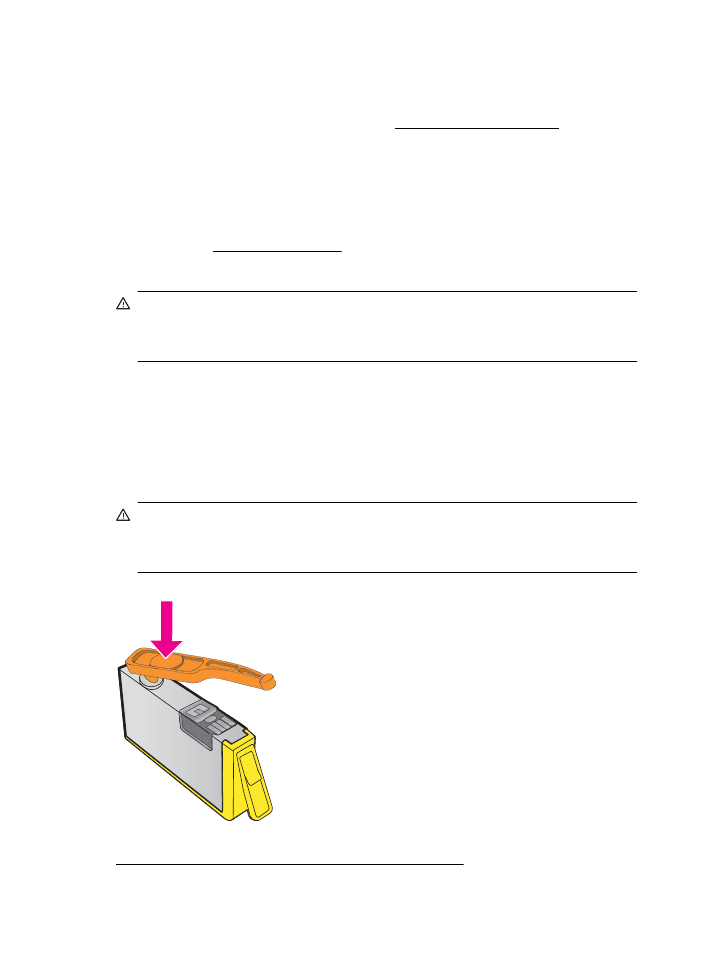
Pranešimas apie padirbtą kasetę
Įdėta kasetė nėra nauja, originali HP kasetė. Kreipkitės į parduotuvę, kurioje įsigijote šią kasetę.
Apie įtariamą klastotę galite pranešti HP tinklalapyje www.hp.com/go/anticounterfeit. Norėdami
toliau naudoti kasetę, spustelėkite „Continue“ (tęsti).
Nustatyta, kad įdėta naudota, pakartotinai pripildyta arba padirbta
kasetė
Kasetėje baigėsi originalus HP rašalas. Kad išspręstumėte šią problemą, pakeiskite rašalo kasetę
arba, norėdami toliau ją naudoti, spustelėkite mygtuką „OK“ (gerai). Plačiau apie kasetės keitimą
skaitykite skyriuje Rašalo kasečių keitimas. Originalius HP reikmenis naudojantiems ištikimiems
klientams bendrovė HP atlygina. Norėdami internete peržiūrėti atlyginimo programą, spustelėkite
toliau esantį mygtuką. Atlyginimo programa gali būti taikoma ne visose vietovėse.
Perspėjimas HP rašalo kasetėms teikiama garantija neapima ne HP gamybos rašalo ir
kasečių. HP spausdintuvams teikiama garantija neapima remonto ar priežiūros darbų, kuriuos
reikėjo atlikti dėl ne HP gamybos kasečių arba rašalo naudojimo. HP negarantuoja ne HP
gamybos rašalo kokybės arba patikimumo. Nebus teikiama informacija apie rašalo kiekį.
Naudoti SĄRANKOS kasetes
Kai nustatote spausdintuvą pirmą kartą, įdėkite kasetes, kuris buvo pateiktos kartu su juo. Šios
kasetės pažymėtos kaip SETUP (sąrankos) ir su jomis spausdintuvas prieš spausdinant pirmą
užduotį bus sukalibruotas. Neįstačius SETUP (sąrankos) kasečių pradinio paleidimo sėkmingai
atlikti nepavyks. Jei įdėjote įprastas kasetes, jas išimkite, įdėkite SETUP (sąrankos) kasetes ir
baikite spausdintuvo sąranką. Baigus spausdintuvo sąranką, jame galima naudoti įprastas
kasetes.
Perspėjimas Ant išimtų kasečių reikia vėl uždėti oranžinius dangelius, kad jos greitai
neišdžiūtų. Kasetes atidarykite ir jų dangtelius nuimkite tik prieš dėdami kasetes į
spausdintuvą. Iš dangteliais uždengtų kasečių ne taip greitai garuoja rašalas. Prireikus galima
naudoti SĄRANKOS kasečių oranžinius dangtelius.
Spustelėkite čia norėdami rasti išsamesnės informacijos internete.
Priedas G
226
Klaidos („Windows“)
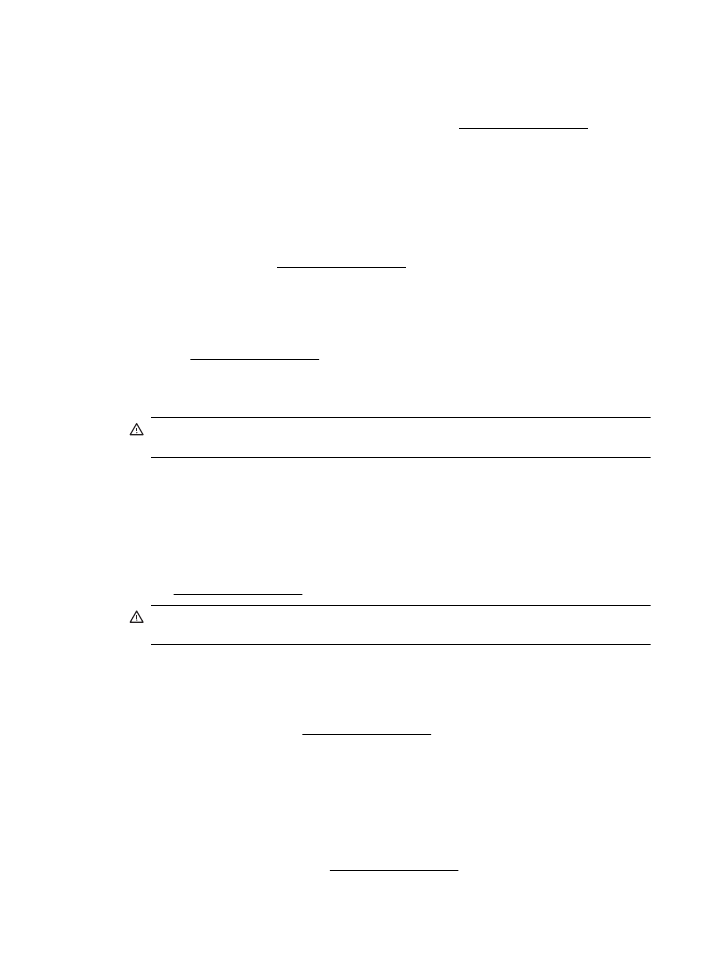
Nenaudoti SĄRANKOS kasečių
Paruošus spausdintuvą naudojimui SĄRANKOS kasečių naudoti nebegalima. Išimkite ir įdėkite ne
SĄRANKOS kasetes. Išsamesnės informacijos rasite skyriuje Rašalo kasečių keitimas.
Nepakanka rašalo paleisties procedūrai
Pranešime nurodytose naudotose kasetėse gali nepakakti rašalo vienkartinės paleisties
procesams atlikti.
Sprendimas: įdėkite naujas kasetes arba, jei norite naudoti jau įdėtas kasetes, spustelėkite
mygtuką OK (gerai).
Jeigu sąrankos negalima atlikti naudojant įdėtas kasetes, reikės įdėti naujas kasetes. Kaip įdėti
naujas kasetes, žr. skyriuje Rašalo kasečių keitimas.
Ar naudoti tik juodą rašalą?
Pranešime nurodytose kasetėse nebėra rašalo.
Sprendimai: norėdami spausdinti spalvotai, pakeiskite tuščias kasetes. Kaip įdėti naujas kasetes,
žr. skyriuje Rašalo kasečių keitimas.
Norėdami laikinai spausdinti vien juodu rašalu, spustelėkite Use Black Only (naudoti tik juodą
rašalą). Vietoje spalvinių bus spausdinami pilkų pustonių spaudiniai. Tuščias kasetes reikės
netrukus pakeisti.
Įspėjimas Spausdindami režimu Use Black Only (naudoti tik juodą rašalą) tuščios spalvoto
rašalo kasetės NEIŠIMKITE.
Ar naudoti tik spalvotą rašalą?
Juodo rašalo kasetėje nebėra rašalo.
Sprendimai: norėdami laikinai pakeisti juodus spaudinius spalvotais, spustelėkite Use Color Only
(naudoti tik spalvotą rašalą). Juoda spalva bus imituojama. Teksto ir nuotraukų kokybė skirsis nuo
spausdinamų visomis kasetėmis. Juodo rašalo kasetę reikės netrukus pakeisti.
Norėdami spausdinti juodu rašalu, pakeiskite juodo rašalo kasetę. Kaip įdėti naujas kasetes, žr.
skyriuje Rašalo kasečių keitimas.
Įspėjimas Spausdindami režimu Use Color Only (naudoti tik spalvotą rašalą) tuščios juodo
rašalo kasetės NEIŠIMKITE.
Nesuderinamos rašalo kasetės
Rašalo kasetė nesuderinama su spausdintuvu.
Sprendimas: nedelsdami išimkite šią kasetę ir vietoje jos įdėkite kasetę su tinkamu rašalu. Kaip
įdėti naujas kasetes, žr. skyriuje Rašalo kasečių keitimas.
Rašalo jutiklio įspėjimas
Rašalo jutiklis nustatė nenumatytą situaciją. Priežastis gali būti kasetė arba jutiklio gedimas. Jeigu
jutiklis sugedo, nebegalima nustatyti, kada kasetėse baigiasi rašalas. Spausdinant tuščia kasete į
rašalo sistemą patenka oro, todėl suprastėja spausdinimo kokybė. Sprendžiant šią problemą
naudojama daug rašalo, todėl visose kasetėse rašalo kiekis labai sumažės.
Sprendimas: norėdami spausdinti toliau, spustelėkite mygtuką OK (gerai) arba pakeiskite kasetę.
Kaip įdėti naujas kasetes, žr. skyriuje Rašalo kasečių keitimas.
Rašalo jutiklio įspėjimas
227
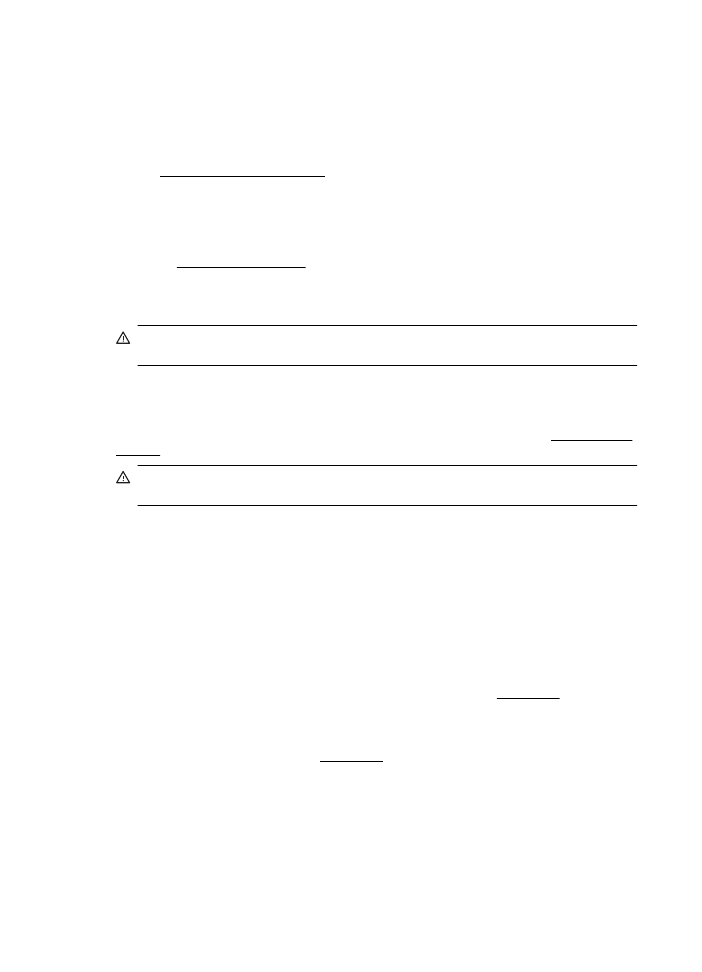
Spausdintuvo paruošimo triktis
Nustojo veikti spausdintuvo laikrodis ir spausdintuvas gali būti iki galo neparuoštas. Gali būti
netiksliai rodomas apytikris likusio rašalo kiekis.
Sprendimas: tikrinkite spausdinimo užduoties spausdinimo kokybę. Nepatenkinamą kokybę
galima pagerinti atlikus spausdinimo galvutės valymo procedūrą. Išsamesnės informacijos rasite
skyriuje Spausdinimo galvutės valymas.
Spalvoto rašalo kasetėje nebėra rašalo.
Pranešime nurodytose kasetėse nebėra rašalo.
Sprendimai: norėdami spausdinti spalvotai, pakeiskite tuščias kasetes. Kaip įdėti naujas kasetes,
žr. skyriuje Rašalo kasečių keitimas.
Norėdami laikinai spausdinti vien juodu rašalu, spustelėkite Cancel Print (atšaukti spausdinimą) ir
iš naujo nusiųskite spausdinimo užduotį. Prieš spausdinant užduotį pasirodo pranešimas Use
black ink only? (ar naudoti tik juodą rašalą?). Tuščias kasetes reikės netrukus pakeisti.
Įspėjimas Spausdindami režimu Use Black Only (naudoti tik juodą rašalą) tuščios spalvoto
rašalo kasetės NEIŠIMKITE.
Juodo rašalo kasetėje nebėra rašalo.
Juodo rašalo kasetėje nebėra rašalo.
Sprendimai: pakeiskite juodo rašalo kasetę. Kaip įdėti naujas kasetes, žr. skyriuje Rašalo kasečių
keitimas.
Įspėjimas Spausdindami režimu Use Color Only (naudoti tik spalvotą rašalą) tuščios juodo
rašalo kasetės NEIŠIMKITE.
Norėdami vietoje juodo rašalo laikinai spausdinti spalvotu, spustelėkite Cancel Print (atšaukti
spausdinimą) ir iš naujo nusiųskite spausdinimo užduotį. Prieš spausdinant užduotį pasirodo
pranešimas Use color ink only? (ar naudoti tik spalvotą rašalą?). Juodo rašalo kasetę reikės
netrukus pakeisti.
Atidarytas ADT dangtis
Norėdami tęsti, uždarykite ADT dangtį.
Rašalo sistemos problema
Išimkite rašalo kasetes ir apžiūrėkite, ar nesimato nuotėkio. Jeigu iš bet kurios kasetės teka
rašalas, kreipkitės į HP. Daugiau informacijos, kaip susisiekti su HP, žr. HP pagalba. Nenaudokite
kasečių, iš kurių teka rašalas.
Jeigu rašalo nuotėkių neradote, vėl įdėkite kasetes ir uždarykite spausdintuvo dangtį. Išjunkite ir
vėl jį įjunkite spausdintuvą. Jeigu šis pranešimas pasirodo antrą kartą, kreipkitės į HP. Daugiau
informacijos, kaip susisiekti su HP, žr. HP pagalba.
Priedas G
228
Klaidos („Windows“)